1、建图:
①首次建图前确保机器充满电,然后启动App上自动模式,机器必须从充电座出发。
②地宝是边清扫边建图的,首次建图建议您在家中关注地宝工作状态,当地宝出现报警时请及时处理(地宝移动范围需在故障位置半径1.5m以内),最后地宝自动回到充电座上,地图才会保存成功。(注意:地宝从充电座出发后,不能改变充电座位置)
2、区域及自定义功能
区域和自定义清扫需要等地宝建图成功后才能使用。
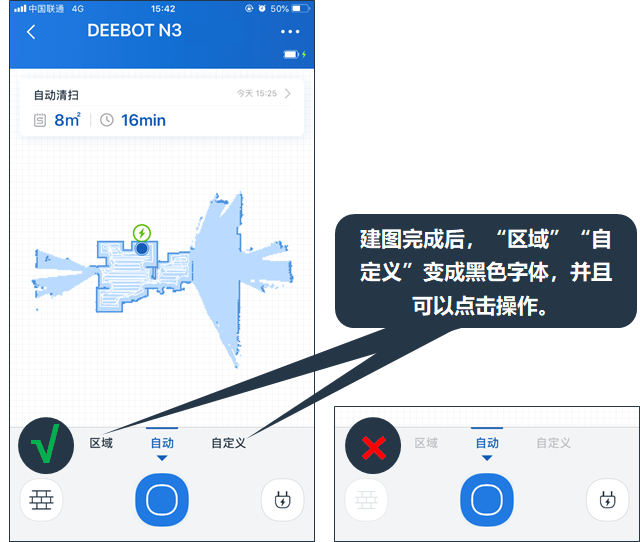
①区域清扫设置
点击“区域”→选择需要打扫的区域点击“√”(自动分区)→点击“x1”选择打扫次数(默认为1次)→最后点击开始键启动工作(打扫完成后会自动返回充电座)
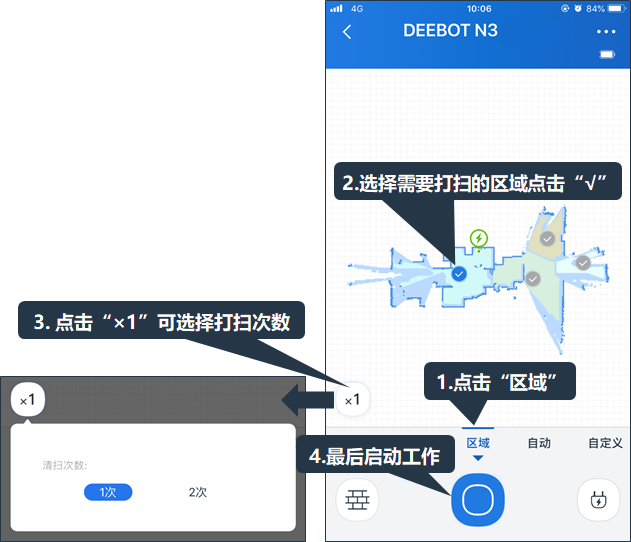
②自定义清扫设置
点击“自定义”→点击“矩形工具”在地图范围内框出需要打扫的区域→点击“x1”选择打扫次数(默认为1次)→最后点击开始键启动工作(打扫完成后会自动返回充电座)
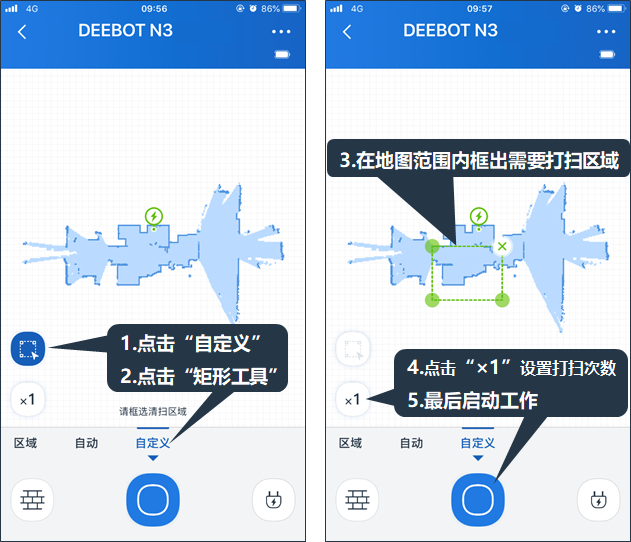
3、设置虚拟墙/拖地禁区
①请打开APP地宝主界面,点击左下角“虚拟墙”图标,进入虚拟墙/拖地禁区设定。 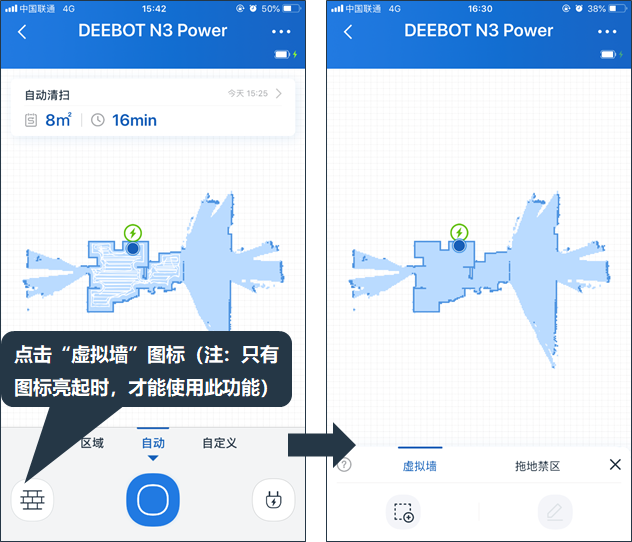
②设置虚拟墙:点击“矩形工具”图标,在地图范围内手动画框,调整完毕后点击“√”保存。
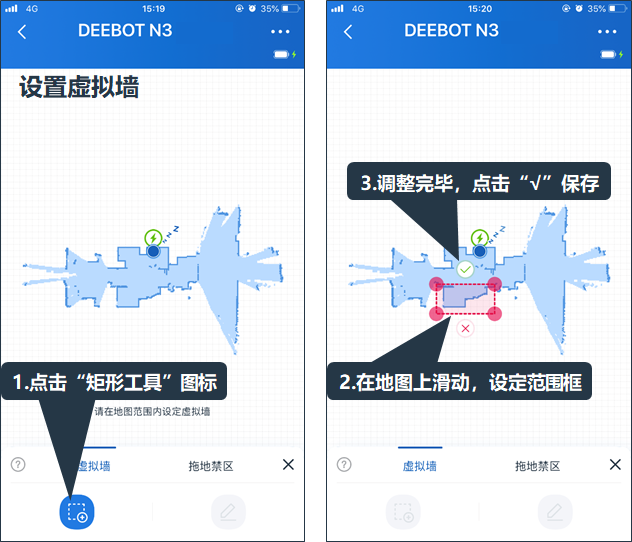
③删除虚拟墙:点击“编辑”图标→选择需删除的虚拟墙框→点击“×”删除。
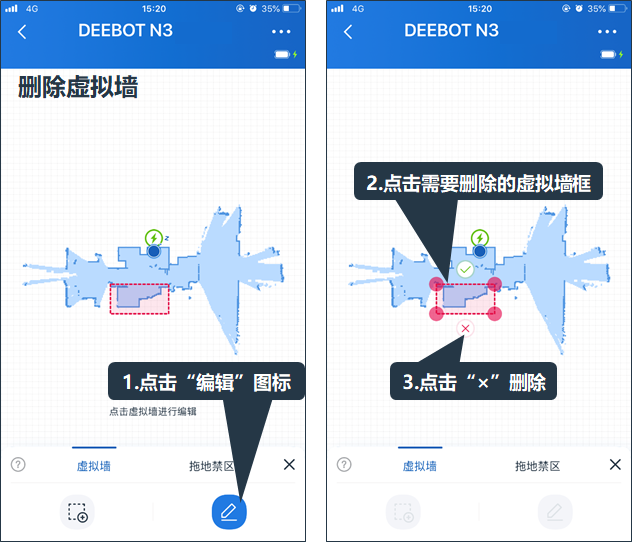
温馨提示:
*设置/删除拖地禁区操作方法与虚拟墙相同。
*地宝在工作过程中(建图/清扫)可以建立虚拟墙,并且实时生效。
*在增加或编辑虚拟墙时,如果机器在工作状态,则会自动暂停,虚拟墙设置完成后机器会自动启动。
*只有机器在拖地时,设定的拖地禁区机器才不会进行拖地清扫。
*此系列产品有OTA升级功能,实际以最新App界面为准。
同系列产品操作相同,视频仅供参考: